
ハンドメイド・DIY好きにとって、オリジナルステッカーは定番の自作アイテム。
身近なアイテムで、使いやすい、ステッカーは初心者にも作りやすいグッズで人気です。
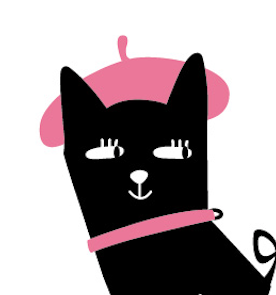
・スマホ用のステッカーが欲しい
・自分でステッカーが作りたい
・カッティングマシンでステッカーを作る方法
100均で売っているものを使っても、安く簡単に作れますが
今回はお店で売っていいる商品と同じような品質で作れる、カッティングマシンを使ったステッカーの作り方をご紹介します。
オリジナルステッカーを自分で作れば、
必要な枚数だけ、必要な種類を作ることができます、
材料費だけなので、割安に作れるアイテムなので
ハンドメイド好きには特にオススメのグッズ制作です
好きなデザインのステッカーを好きなだけ作れる!それがハンドメイド・DIYの魅力
例えば、
自分の愛犬のイラストや名前を使ったステッカーが
欲しいと思った事がありませんか?
ステッカーはハンドメイドで比較的簡単に出来るので、
DIYの精神である「作る楽しみ」と「完成したときの満足感」にあふれているアイテムです。
そんなステッカーづくりにぜひ挑戦してみてください!
自作ステッカーのポイントはデザイン構想にあり!?
とにかく安く早く、オリジナルステッカーを作りたい場合、
ステッカー用のプリント用紙に無料素材を置き、
印刷してカットするだけでも作れますが、
シンプルなアイテムだけにデザインにコダわるのもオススメですよ!
デザインと言っても、
難しく考えずに、自分の好きな映画や色、
気になる言葉やペットの名前などを、形にしてみるだけでも十分楽しいです
デザイン制作にはパソコンとアドビ イラストレーターがあると便利です、
アドビ・イラストレーターを使う事で、イラストやロゴのデザイン精度が上がるだけでなく
ステッカー用のデータづくりも簡単になります

ステッカー制作に使う材料は3つ
ステッカー制作には3つの道具を使います
2.カッティングマシン
3.アドビ イラストレーター
カッティングシート/ステッカーシートは多く買う方が、単価は安くなります
※今回のサイズだと材料費はおおよそ30円程
▶︎カッティングマシン
デザインをカットするのに使えるカッティングマシンは、自分がデザインした模様に沿って、自動で紙やカッティングシートをカットしてくれるマシン。カッターを使ってカットするよりも正確に、同じものをたくさん作るときでも簡単・スピーディーにカットすることができます。

ホームデコをはじめとする DIY や、アイロンプリントシートでのオリジナルファッションアイテムの作成、ペーパーアイテムや、カーステッカー等、様々な用途でお使えます。
▶︎カッター(手で切る場合)

カッティングマシンを使わず手で切る場合にはカッターとハサミを使います
▶︎カッティングシート
カッティングシート30*300㎝ 白 艶あり ステッカーシート 屋内5年屋外3年 ガラス 車など 防水 耐候カッティング用シート


▶︎アドビ イラストレーター
デザインにはAdobeのイラストレーターがオススメ
カッティングマシンについてくるソフトでもデザインができるものもあります

自作ステッカーの作り方
それではスマホに貼るステッカーを作っていきましょう。
今回のデザインはこのサイト名でもありブランド名でもあるCANINI TOKYOの文字をデザインしていきます


※mac/イラストレーター仕様の場合





この時、カス取りエア抜きペンやアートナイフなどの作業道具があると便利です。
文字の中心も取り残しがないように取り除いてください。




最後にステッカーの表面に貼ったアプリケーションフィルムを剥がします。角度を付けないで剥がしていくとステッカーシートがアプリケーションフィルムに残らずに、うまく剥がれます。

ステッカーがアプリケーションシートに付いて来ない場合は、先に離型紙を全て剥がしてから施工してください。離型紙を剥がす際はアプリを下に向け置き、離型紙を寝かしながらゆっくりと剥がしましょう。


カッティングマシンがあれば好きなデザインでステッカーがいつでも作れます。特にハンドメイド好きの方にはオススメですよ!

出典Amazon
ハンドメイド・DIY好きにとって、オリジナルステッカーは定番の自作アイテム。
身近なアイテムで、使いやすい、ステッカーは初心者にも作りやすいグッズで人気です。
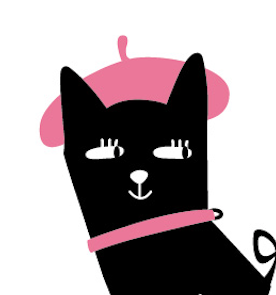
・スマホ用のステッカーが欲しい
・自分でステッカーが作りたい
・カッティングマシンでステッカーを作る方法
100均で売っているものを使っても、安く簡単に作れますが
今回はお店で売っていいる商品と同じような品質で作れる、カッティングマシンを使ったステッカーの作り方をご紹介します。
オリジナルステッカーを自分で作れば、
必要な枚数だけ、必要な種類を作ることができます、
材料費だけなので、割安に作れるアイテムなので
ハンドメイド好きには特にオススメのグッズ制作です
好きなデザインのステッカーを好きなだけ作れる!それがハンドメイド・DIYの魅力
例えば、
自分の愛犬のイラストや名前を使ったステッカーが
欲しいと思った事がありませんか?
ステッカーはハンドメイドで比較的簡単に出来るので、
DIYの精神である「作る楽しみ」と「完成したときの満足感」にあふれているアイテムです。
そんなステッカーづくりにぜひ挑戦してみてください!
自作ステッカーのポイントはデザイン構想にあり!?
とにかく安く早く、オリジナルステッカーを作りたい場合、
ステッカー用のプリント用紙に無料素材を置き、
印刷してカットするだけでも作れますが、
シンプルなアイテムだけにデザインにコダわるのもオススメですよ!
デザインと言っても、
難しく考えずに、自分の好きな映画や色、
気になる言葉やペットの名前などを、形にしてみるだけでも十分楽しいです
デザイン制作にはパソコンとアドビ イラストレーターがあると便利です、
アドビ・イラストレーターを使う事で、イラストやロゴのデザイン精度が上がるだけでなく
ステッカー用のデータづくりも簡単になります

ステッカー制作に使う材料は3つ
ステッカー制作には3つの道具を使います
2.カッティングマシン
3.アドビ イラストレーター
カッティングシート/ステッカーシートは多く買う方が、単価は安くなります
※今回のサイズだと材料費はおおよそ30円程
▶︎カッティングマシン
デザインをカットするのに使えるカッティングマシンは、自分がデザインした模様に沿って、自動で紙やカッティングシートをカットしてくれるマシン。カッターを使ってカットするよりも正確に、同じものをたくさん作るときでも簡単・スピーディーにカットすることができます。

ホームデコをはじめとする DIY や、アイロンプリントシートでのオリジナルファッションアイテムの作成、ペーパーアイテムや、カーステッカー等、様々な用途でお使えます。
▶︎カッター(手で切る場合)

カッティングマシンを使わず手で切る場合にはカッターとハサミを使います
▶︎カッティングシート
カッティングシート30*300㎝ 白 艶あり ステッカーシート 屋内5年屋外3年 ガラス 車など 防水 耐候カッティング用シート


▶︎アドビ イラストレーター
デザインにはAdobeのイラストレーターがオススメ
カッティングマシンについてくるソフトでもデザインができるものもあります

自作ステッカーの作り方
それではスマホに貼るステッカーを作っていきましょう。
今回のデザインは、ご覧のサイト名でもありブランド名でもある
CANINI TOKYOの文字をデザインしていきます


※イラストレーター(mac)の場合





この時、エア抜きペンなどの道具があると便利です。
文字の中心も取り残しがないように取り除きます。




最後にステッカーの表面に貼ったアプリケーションフィルムを剥がします。角度を付けないで剥がしていくとうまく剥がれます。

ステッカーがアプリケーションシートにひっつかない場合は、先に離型紙を全て剥がしてから施工してください。離型紙を剥がす際はアプリケーションシートを下に向け置き、離型紙を寝かしながらゆっくりと剥がしましょう。


カッティングマシンがあれば好きなデザインでステッカーがいつでも作れます。特にハンドメイド好きの方にはオススメですよ!

出典Amazon
動画でステッカーの作り方を見てみる
言葉で説明すると難しい部分もあったので、動画にしました
まとめ
カッティングマシンを使うと
プロが作った商品のようなステッカーが誰にでも作れます
デザインに悩んだら
名前や簡単なアイコンイラストなどからつくってみてくださいね!
今回のステッカーは、ロゴやシンプルなイラストのステッカーに向いています
2色以上の複雑なイラストや写真のステッカーは
プリンターを使って作りますので
またその方法もご紹介しますので、おたのしみに!










